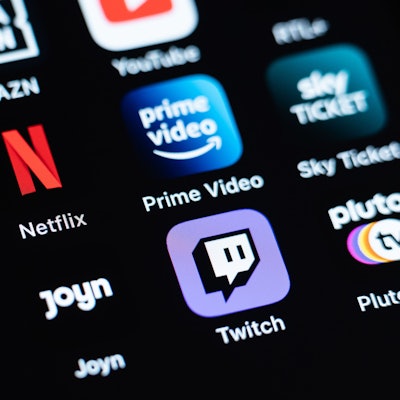WhatsApp ist der meistgenutzte Messenger. Die Tricks unseres Kolumnisten helfen Ihnen beim täglichen Umgang damit.
Schriftgröße, VIPs, Nachrichten merkenDie 5 besten Tipps – So nutzen Sie WhatsApp besser und effizienter

Mit ein paar Tricks wird der Umgang mit Whatsapp gleich viel einfacher.
Copyright: Zacharie Scheurer/dpa
1. Nachrichten merken
Irgendwann hat man einfach viel zu viele Chats im Speicher und findet nicht mehr, was man sucht. Wenn Ihnen beispielsweise jemand eine Adresse sendet, müssen Sie später unter Umständen lange scrollen, bis Sie sie gefunden haben. Tippen Sie stattdessen auf die betreffende Nachricht, halten Sie sie kurz gedrückt und tippen Sie dann auf den Stern in der Menüleiste, die oben auf dem Bildschirm erscheint. Tippen Sie in der Hauptansicht auf die drei Punkte oben rechts und auf „Mit Stern markiert“, um die Information schnell zur Hand zu haben.
2. VIPs festlegen
Nicht jede Gruppe ist gleich wichtig, doch es kann vorkommen, dass „Very Important Persons“ oder Gruppen wie „Familie“ ganz weit nach unten rutschen, weil andere Gruppen zuletzt aktiver waren. Tippen Sie auf eine Gruppe, halten Sie sie kurz gedrückt, bis im Profilbild ein grün hinterlegtes Häkchen erscheint. Bei Bedarf können Sie nun weitere Gruppen auswählen, indem Sie sie kurz antippen. Tippen Sie dann auf das Pin-Symbol in der oberen Menüleiste. Die ausgewählten Gruppen stehen nun immer ganz oben in der Liste.
3. Speicher aufräumen
Seit einiger Zeit kann man mittels des Büroklammer-Symbols im Eingabefeld Dateien, mit dem Foto-Symbol Bilder verschicken. Das alles belastet aber den Speicher, der auf Mobilgeräten nach wie vor knapp ist. Tippen Sie in der Hauptansicht auf die drei Punkte oben rechts, dann auf „Einstellungen“. Tippen Sie auf „Speicher und Daten“ und dann auf „Speicher verwalten“. Die Chats sind der Größe nach geordnet. Tippen Sie auf einen davon, um Inhalte gezielt zu löschen.
4. Chats archivieren
Briefe schreiben ja nur noch die wenigsten, aber auch Chat-Verläufe können bleibende Erinnerungen sein. Gehen Sie in die „Einstellungen“ und von dort in den Bereich „Chats“. Über „Chat-Backup“ können Sie alle Unterhaltungen in die Cloud übertragen. Wenn Sie selektiver vorgehen wollen, tippen Sie ganz unten auf „Chatverlauf“ und dann auf „Chat exportieren“. Wählen Sie nun den betreffenden Chat und tippen Sie auf „Einschließlich Medien“. Nun können Sie wählen, ob Sie die gewählten Inhalte per Mail verschicken oder in einem Cloud-Speicher sichern wollen. Über die Funktion „Nearby“ können Sie sie auch direkt an andere Geräte in der Nähe weitergeben.
5. Chats besser lesbar machen
Haben Sie manchmal Probleme, Chats auf dem kleinen Handydisplay zu lesen? Gehen Sie in die „Einstellungen“ und tippen Sie auf „Chats“. Stellen Sie unter „Chat-Einstellungen“ die Schriftgröße auf „Groß“. Unter „Design“ können Sie die Anzeige von „Hell“ auf „Dunkel“ stellen. Tippen Sie auf „Hintergrund“ und „Ändern“. Hier gibt es die Bereiche „Leuchtend“, „Dezent“ und „Einfarbig“. Auch das kann Ihnen helfen, Inhalte besser sichtbar zu machen. Über „Meine Fotos“ können Sie sogar eigene Aufnahmen als Hintergrund wählen. Das mag keinen Einfluss auf die Lesbarkeit haben, macht WhatsApp dafür aber ein ganzes Stück persönlicher.